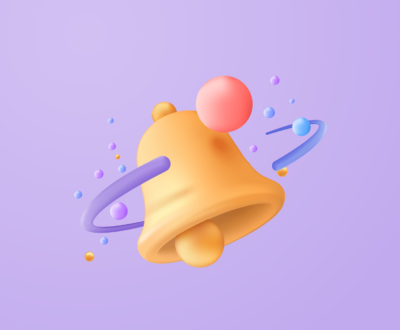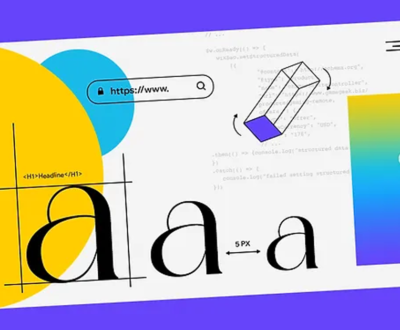Discord: 5 dicas e truques para aproveitar ao máximo suas conversas
- 3 de agosto de 2020
- Melhores práticas, Mídias Sociais
Hoje, trazemos uma seleção de truques do Discord para aproveitar ao máximo um dos aplicativos de comunicação de referência no mundo dos Gamers. É um tipo de Slack gratuito destinado a permitir que os jogadores organizem seus jogos e conversem enquanto jogam, mas pode ser usado em muitos outros contextos.
Como aproveitar o Discord ao máximo em suas conversas
1. Use os aplicativos oficiais
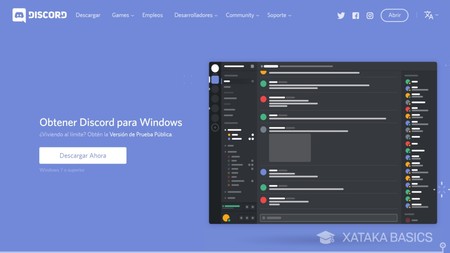
O Discord é um serviço que pode ser usado facilmente através de seu site, permitindo que você o use em praticamente qualquer sistema operacional. No entanto, e como normalmente é comum nesse tipo de serviço, ele também possui vários aplicativos nativos com os quais você pode ter uma experiência melhor adaptada ao seu computador ou smartphone.
De fato, o Discord pode se orgulhar de ter todas as versões necessárias. Na área de trabalho você tem aplicações para o Windows , para MacOS e até mesmo para GNU / Linux nos formatos deb e tar.gz. Quanto aos dispositivos móveis, você tem versões para Android no Google Play e iOS na App Store.
2. Encontre servidores para ingressar
O Discord é um aplicativo baseado em seus servidores, cada um como se fosse um totalmente diferente, com seus próprios canais, administradores, bots e pessoas. Existem até quem tem suas próprias regras particulares. Portanto, para começar a tirar proveito do aplicativo, uma das primeiras etapas a serem seguidas é explorar os servidores que você gosta.
Em páginas como Discord.me , Disboard.org, Discordservers.com ou Discordea.net, você pode navegar entre várias opções e, quando clicar em um servidor específico, haverá um link que o levará à tela para aceitar o convite da plataforma. Você só precisará pressionar o botão Aceitar convite para acessar o servidor.
3. Você também pode criar seu próprio servidor
Obviamente, outra opção é criar seu próprio servidor Discord, um ambiente para se organizar com seus amigos e convidar novas pessoas para ingressar na sua comunidade. Este aplicativo foi criado principalmente para criar comunidades de jogadores, mas você também pode criar outros canais que vão além dos videogames.
Para criar seu próprio servidor, use a coluna à esquerda, onde são exibidos os servidores aos quais você está conectado. Pressione o ícone de soma e escolha a opção Criar servidor na tela que aparecerá. Você pode escolher um nome e vários aspectos do servidor e, assim que acreditar, receberá um link com um convite para enviar para quem quiser participar.
4. Crie funções para gerenciar cada canal
Se você possui um servidor especialmente grande, pode delegar e organizar bem quem pode controlar e gerenciar cada um dos canais. Você pode fazer isso com o gerenciamento de funções, uma opção que encontrará ao clicar no ícone de roda dentada à direita do nome de cada canal e na seção Permissões da configuração do canal.
Nas permissões, você pode adicionar usuários individuais ou criar funções atribuindo vários usuários a cada um deles. Em seguida, nessas funções ou usuários individuais que você adicionou, você pode conceder permissões para gerenciar o canal, criar convites para o servidor, modificar as permissões ou editar o canal alterando seu nome ou excluindo-o.
5. Não pare de usar o bate-papo por voz e as videochamadas
Uma das grandes vantagens e incentivos que este aplicativo possui é o de sua função de bate-papo por voz. Ao criar um canal, você pode configurá-lo como voz , para que aqueles que entram possam usar o microfone para se comunicar em vez de escrever. Essas conversas diferem das outras porque têm um ícone de alto-falante próximo ao nome do canal.
Essa função permite que você faça do Discord um bom aliado durante seus jogos online para videogames, já que durante um bate-papo por voz enquanto você joga, você pode se comunicar com seus colegas jogadores e definir suas estratégias. É uma das coisas que tornaram o Discord ótimo.
Você também poderá fazer videoconferências, se preferir, para que o Discord possa não só ser útil durante a reprodução, mas também para conhecer e ver os rostos de colegas na esfera doméstica ou até profissional. Esse é um dos recursos que devem preocupar a maioria dos aplicativos como o Skype.
Extra
6. Você também pode compartilhar sua tela
Nesse contexto, o Discord também permite que você compartilhe sua área de trabalho com outros usuários, para que eles possam ver o que você está fazendo no computador.
Para fazer isso, quando você iniciar um bate-papo por vídeo, mova o mouse para a parte inferior da tela para que as opções sejam exibidas. À esquerda do botão desconectar, você verá dois, um para ligar e desligar sua webcam e outra opção para iniciar o compartilhamento de tela. Na coluna esquerda do seu servidor, onde estão os canais, você também verá uma opção abaixo para começar a compartilhar automaticamente sua tela.
Com informações de Xataka.
Legal, não é? Você já usa o Discord em suas conversas?
Profissional de Marketing Digital. Experiência com vendas, e estratégias de Marketing com finalidades de venda de produtos, serviços e ideias.
Sobre nós e este blog
Somos uma empresa de marketing digital com foco em ajudar nossos clientes a alcançar grandes resultados.
Solicite um orçamento
Oferecemos serviços profissionais que ajudam a sua empresa se destacar usando os meios digitais.